怎么用U盘启动盘把电脑系统重装成win8?如果大家知道什么是U盘启动盘的话,自然就知道U盘启动盘的用处了。因为我们可以通过U盘启动盘对电脑进行多次重装系统,还能在电脑系统崩溃的时候继续进入PE系统。今天就跟着小编一起学习怎么用U盘启动盘重装电脑win8吧。

重装须知:
使用U盘启动盘重装电脑系统的时候,记得提前制作U盘启动盘,不然无法进入PE系统对电脑进行重装,具体制作步骤可以在韩博士官网进行查询。
准备工具:
1. 一个制作完成的U盘启动盘
2. 一台正常使用的电脑
具体步骤:
1.成功制作U盘启动盘之后,点击“U盘启动”下的“快捷键”进行查询电脑的U盘启动热键。
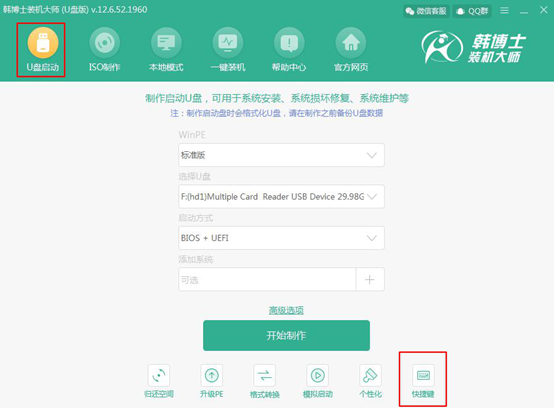
2.将U盘启动盘插入电脑后重启电脑。出现开机界面时猛戳启动热键,使用键盘的上下键选择“usb”选项回车进入。

3.在韩博士U盘系统维护工具界面中选择第一项回车进入。
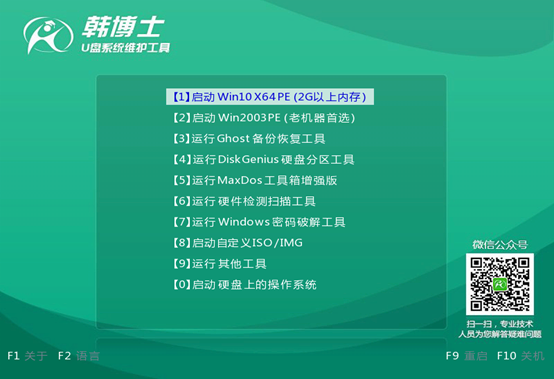
4.成功进入韩博士PE系统后,桌面会自动弹出韩博士装机工具并且开始检测U盘中的系统文件,随后选中下载后的win8系统点击“安装”即可。
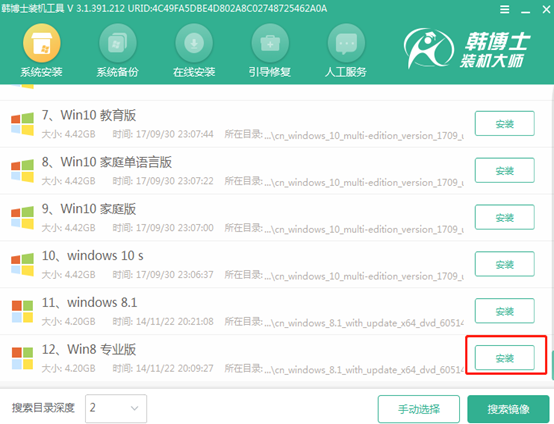
5.选择系统文件的安装路径,最后点击“开始安装”。
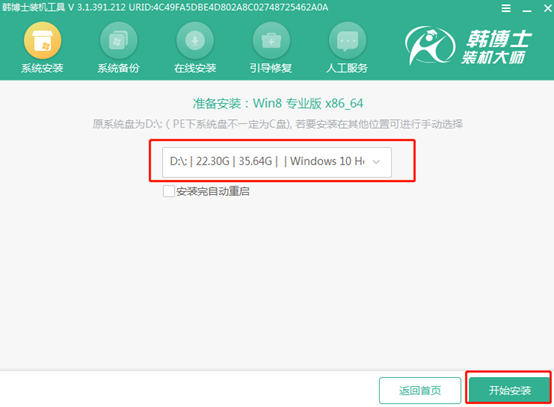
6.韩博士进入自动安装系统的状态,请大家耐心等待安装完成即可。
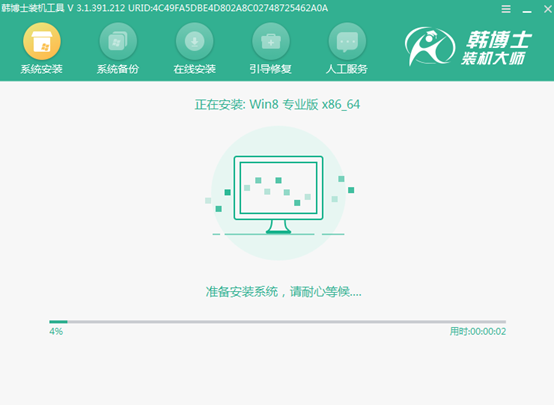
经过一段时间韩博士成功安装系统后,将U盘等外界设备拔掉后开始重启电脑。经过多次重启部署安装,最后电脑会直接进入win8桌面。
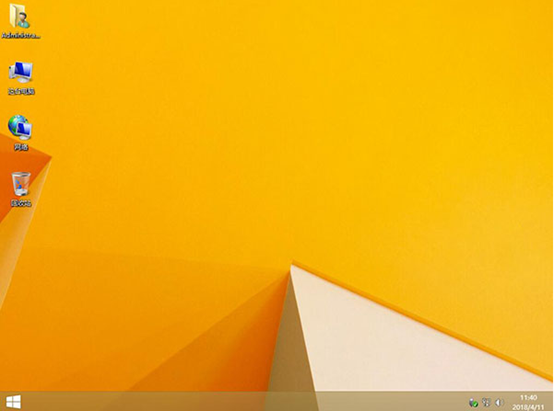
以上就是本次小编为大家带来的怎么用U盘启动盘把系统重装成win8的详细教程,如果大家觉得有用的话可以将此篇教程分享给更多需要的人。

